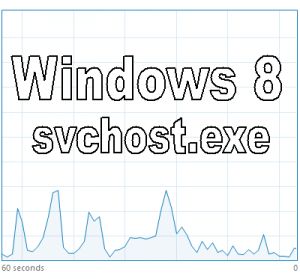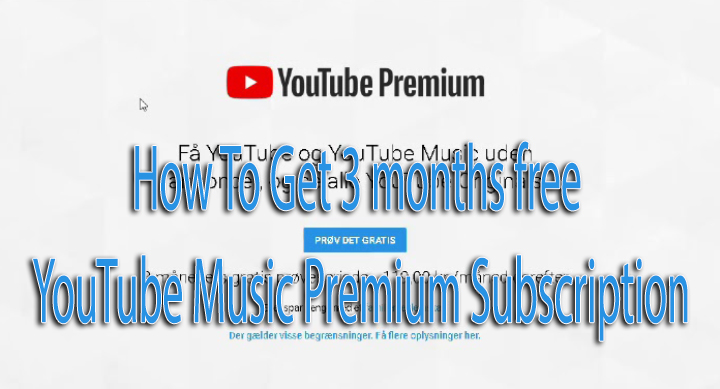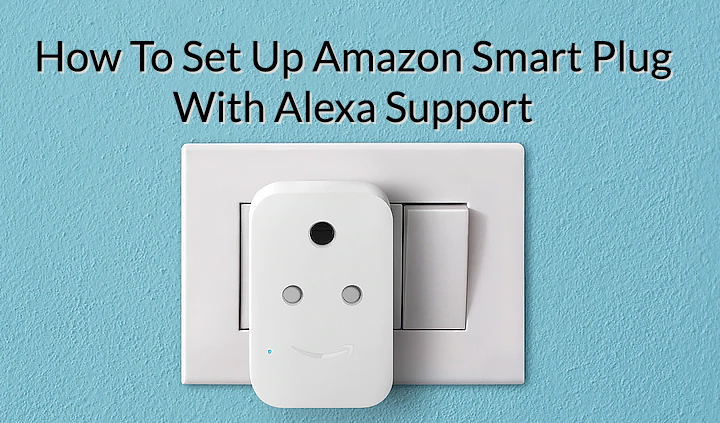Как использовать «Сохраненные сообщения 2.0» в Telegram? (2024)
WhatsApp, возможно, является самым популярным мессенджером, но Telegram, безусловно, является более многофункциональным приложением для обмена сообщениями. Приложение для обмена мгновенными сообщениями позволяет сохранять сообщения и медиафайлы из любого чата в одну легкодоступную папку. В своем последнем обновлении платформа внесла изменения в эту папку, сделав ее более доступной. Вам больше не нужно прокручивать страницу до самого верха, чтобы найти сообщение. Вот как вы можете использовать «Сохраненные сообщения 2.0» в Telegram. Убедись, что ты Обновите приложение чтобы получить доступ к новейшему набору функций.
Что нового в последнем обновлении Telegram?
Последнее обновление Telegram предлагает новые функции для обычных и премиум-пользователей. Самая большая из них — «Сохраненные сообщения 2.0», которая теперь позволяет сортировать сохраненные сообщения по чату. Это позволяет невероятно легко найти старые сохраненные сообщения. В папке сохраненных сообщений также есть вкладка «Общие медиа», которая позволяет просматривать все сохраненные видео, изображения и документы в одном месте. Премиум-подписчики могут добавлять смайлы в качестве тегов к сохраненным сообщениям, чтобы еще больше классифицировать их.
Новое обновление также позволяет приостанавливать видеосообщения и голосовые заметки во время их отправки пользователю. Вы можете заблокировать кнопку записи и нажать значок паузы, чтобы собраться с мыслями, прежде чем нажать «Воспроизвести» и продолжить сообщение. Вы также можете нажать на значок «однократного просмотра», чтобы убедиться, что сообщение самоуничтожится после того, как получатель его просмотрит. Кроме того, вы можете просмотреть точное время, когда ваше сообщение было прочитано получателем, просто нажав на него.
Как сохранить сообщение в Telegram?
Шаг 1: Запустите приложение Telegram на своем смартфоне.
Шаг 2. Перейдите в чат, содержащий сообщение, которое вы хотите сохранить.
Шаг 3: Нажмите и удерживайте сообщение и нажмите значок «Переслать» в правом верхнем углу экрана.
Шаг 4. Выберите «Сохраненные сообщения» в качестве папки назначения.
Как получить доступ к «Сохраненным сообщениям 2.0» и использовать их в Telegram?
Шаг 1. Запустите Telegram на своем телефоне и откройте гамбургер-меню в верхнем левом углу экрана.

Шаг 2: Выберите «Сохраненные сообщения».

Шаг 3. Все сообщения, сохраненные вами из разных чатов, появятся в одном списке.
Шаг 4. Вы можете отправить сообщение в этот чат и сохранить его как заметку.
Шаг 5. Чтобы отсортировать сообщения по соответствующим чатам, нажмите многоточие в правом верхнем углу экрана и выберите «Просмотреть как чаты». Вы также можете нажать на баннер, чтобы добиться того же результата.

Шаг 6: Нажмите на чат, чтобы просмотреть все сохраненные сообщения из него.

Шаг 7. Перейдите на вкладку «Медиа», чтобы просмотреть все сохраненные медиафайлы в одном месте.

Часто задаваемые вопросы (FAQ)
Как сохранить сообщение в Telegram?
Нажмите и удерживайте сообщение, нажмите знак «Вперед» и выберите «Сохраненные сообщения» в качестве папки назначения, чтобы сохранить сообщение в Telegram.
Могу ли я добавлять теги к сохраненным сообщениям в Telegram?
Только подписчики Premium могут добавлять смайлы в качестве тегов к своим сохраненным сообщениям. Доступ к этим тегам можно получить, нажав символ поиска в папке сохраненных сообщений.
Как отправить одноразовую голосовую запись в Telegram?
Чтобы отправить одноразовое голосовое или видеосообщение в Telegram, нажмите и удерживайте его значок, заблокируйте его и перед отправкой нажмите значок однократного просмотра.
Читайте также: HP Spectre x360 16, HP Spectre x360 14 со специальным чипом искусственного интеллекта выпущены в Индии
Заключение
Вот как вы можете использовать недавно обновленную функцию «Сохраненные сообщения 2.0» в Telegram. Вы можете использовать сохраненные сообщения для отправки себе сообщений, документов, голосовых заметок, видеосообщений и многого другого. Вам не нужно отправлять сообщение кому-то другому, чтобы сохранить его. Просто зайдите в папку сохраненных сообщений и отправьте то, что хотите сохранить.